
Mark Lucas
0
1859
119
 Me encantan los blogs. Es así de simple. Si pudiera pasar todo el día solo escribiendo artículos para mis propios blogs y ganarme una vida decente haciendo eso, lo haría.
Me encantan los blogs. Es así de simple. Si pudiera pasar todo el día solo escribiendo artículos para mis propios blogs y ganarme una vida decente haciendo eso, lo haría.
A medida que me esfuerzo por crear esa utopía, me encuentro constantemente modificando mis blogs existentes para mejorar los ingresos por publicidad y las tasas de conversión (cuántos visitantes realmente hacen clic en los anuncios). Uno de los aspectos más significativos de un blog que convencerá a sus nuevos visitantes de quedarse o los obligará a darse la vuelta y huir, es la calidad estética de su sitio web..
Seamos realistas, si su blog parece que fue diseñado por un tipo sacado de un 1995 “Introducción al diseño de páginas web” clase, puedes apostar a que no se quedarán, y ciertamente no se suscribirán a tu blog. Sin embargo, si su plantilla parece haber sido creada por un gurú de la Web 2.0 con un dedo en el pulso de las redes sociales y el otro incursionando en widgets de alta tecnología, sus visitantes mayo quedar impresionado lo suficiente como para echar un vistazo a lo que tienes que decir.
Con ese fin, he decidido renovar por completo la plantilla de WordPress de uno de mis blogs, y quiero mostrar a los lectores de MakeUseOf lo maravilloso que es cambiar el tema de su blog de WordPress..
Cómo cambiar el tema de tu blog de WordPress en 3 sencillos pasos
El sitio web en el que voy a operar es un blog paranormal llamado Artículos invisibles. El sitio ha estado funcionando bastante bien, pero noté que no ha visto el mismo tráfico que la versión original construida en la plataforma gratuita de Blogger. Después de ejecutar el blog durante unos meses, me di cuenta de por qué. Esta es la aparición actual del blog paranormal.
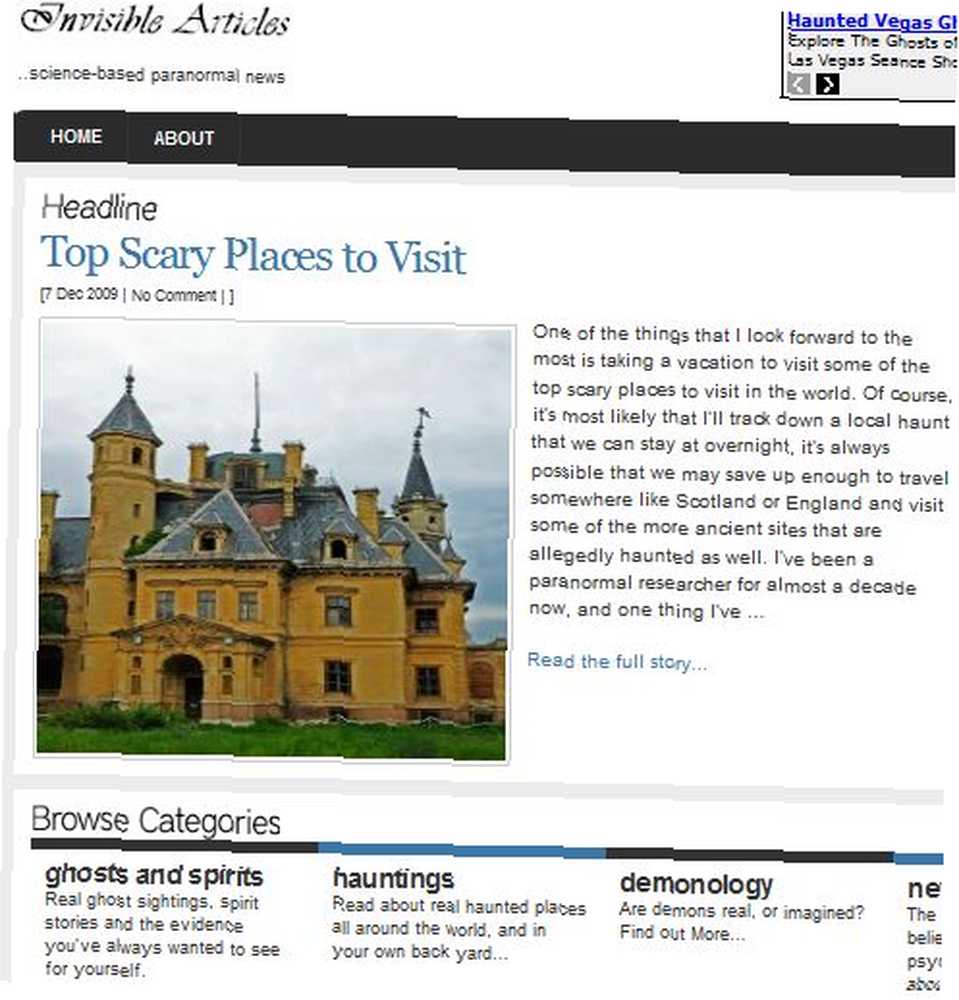
Este es el tema de Arthemia creado por Michael Hutagalung. Es un tema excelente que le permite crear su blog basado en un aspecto de e-zine o sitio web de noticias. Desafortunadamente, supe demasiado tarde que la mayoría de los entusiastas de lo paranormal realmente no quieren que los sitios web que visitan se vean como un e-zine con un fondo blanco y una barra de categorías de menú bien diseñada..
Lo que esta multitud busca son fondos oscuros, imágenes espeluznantes e intrigantes y muchos enlaces y widgets geniales. Entonces, he decidido recurrir a uno de mis temas favoritos de WordPress conocido como Ikarus.
Paso 1 - Instala el nuevo tema
¿Quieres probar un nuevo tema? Es una bofetada simple. Todo lo que tiene que hacer es descargar el tema de WordPress de su elección y luego copiar ese tema (junto con todas las subcarpetas) en el / wp-content / themes carpeta debajo de su directorio de instalación de WordPress.
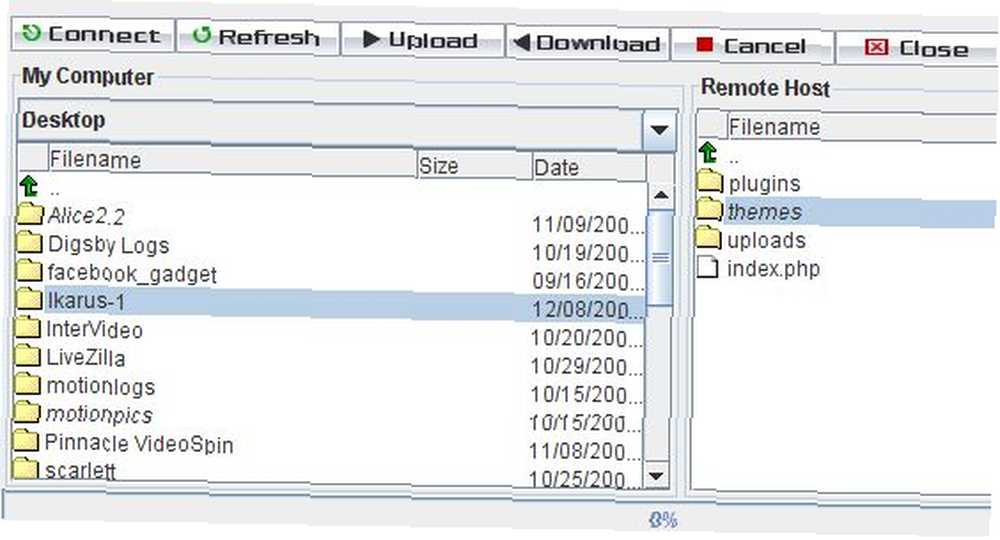
Uso el cliente basado en web JavaFTP para transferir los archivos, pero puedes usar el cliente FTP que quieras. Si hay muchos archivos en el tema, podría agotar el tiempo de espera si intenta transferir toda la carpeta principal, por lo que es posible que deba profundizar y transferir una subcarpeta a la vez. Una vez que haya terminado de transferir todos los archivos de temas hasta “temas” carpeta de su blog de WordPress, el nuevo tema aparecerá en su panel de control de WordPress debajo de “Apariencia” opción de menú.
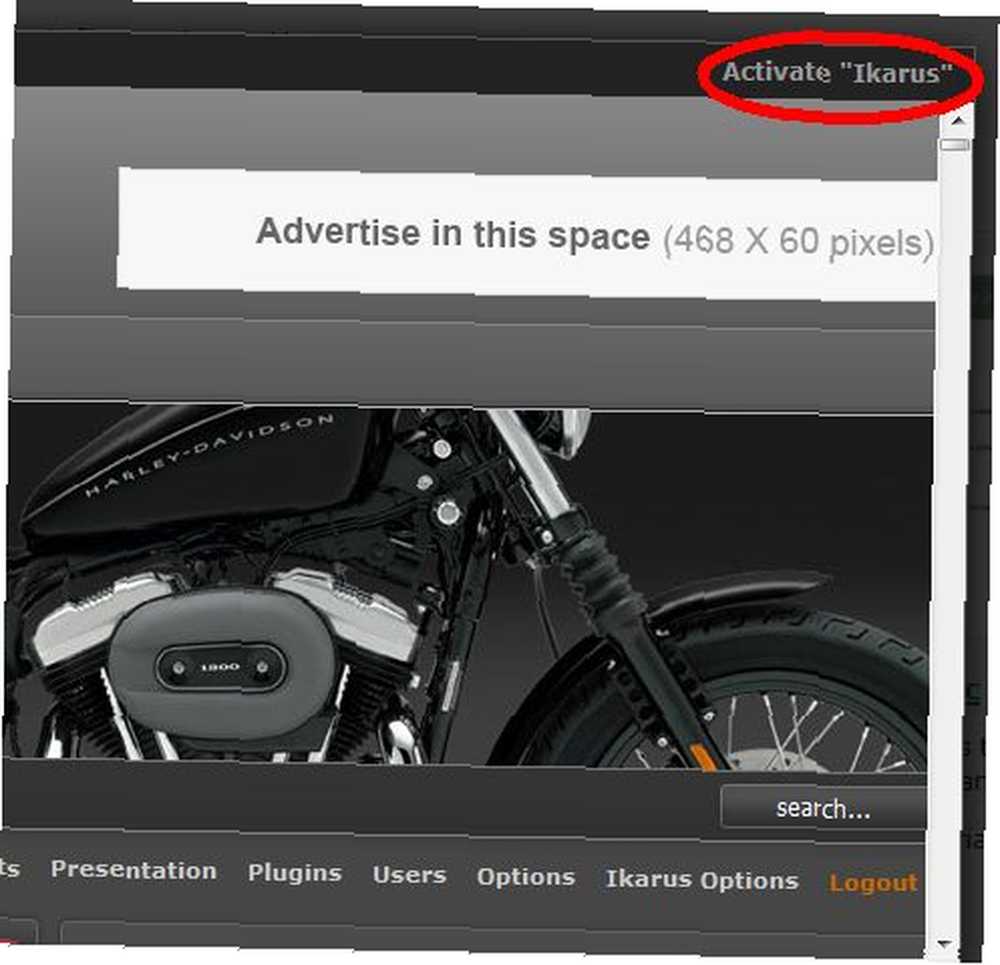
¿Estás listo para cambiar todo el tema de tu blog en un abrir y cerrar de ojos? Simplemente haga clic en la imagen del tema y luego haga clic en “Activar,” ¡y tu estas listo! Especie de.
Paso 2: configurar las opciones de tema
Ahora que he cambiado de tema, el estilo de mi blog ha cambiado por completo, ¡es como la noche y el día! Estoy muy contento de cómo drásticamente el nuevo tema ha cambiado por completo el “sensación” de este sitio paranormal, pero como puede ver, todavía hay muchas imágenes y configuraciones predeterminadas que todavía no funcionan y no se ven bien.

Si esta fuera mi primera vez haciendo esto, probablemente me asustaría porque pasé muchas horas haciendo que mi último tema se viera bien. Pero esta vez sé que puedo cambiar fácilmente simplemente activando el viejo tema si tengo que.
La personalización del tema será diferente según el tema que descargue, pero en general las cosas que necesitará personalizar incluirán la imagen del encabezado o el logotipo de su blog, sus anuncios, y generalmente necesitará configurar widgets incrustados o código, como presentaciones de imágenes o reproductores de video. Muchos de estos estarán disponibles para personalizar en un buen formulario de opciones bajo WordPress “Apariencia” lengüeta.
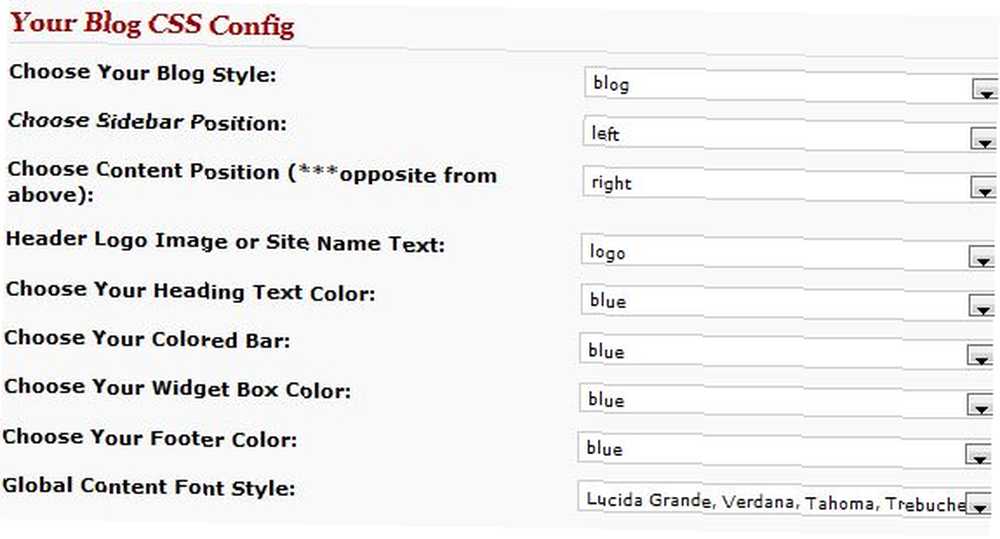
En mi caso para Ikarus es el “Opciones de IKARUS” y este tema bien programado le permite completar los campos para imágenes y enlaces para los anuncios, personalizar colores y cambiar la imagen del encabezado. Con algunos ajustes simples (y una creación rápida de imágenes), mi nueva plantilla está casi lista.
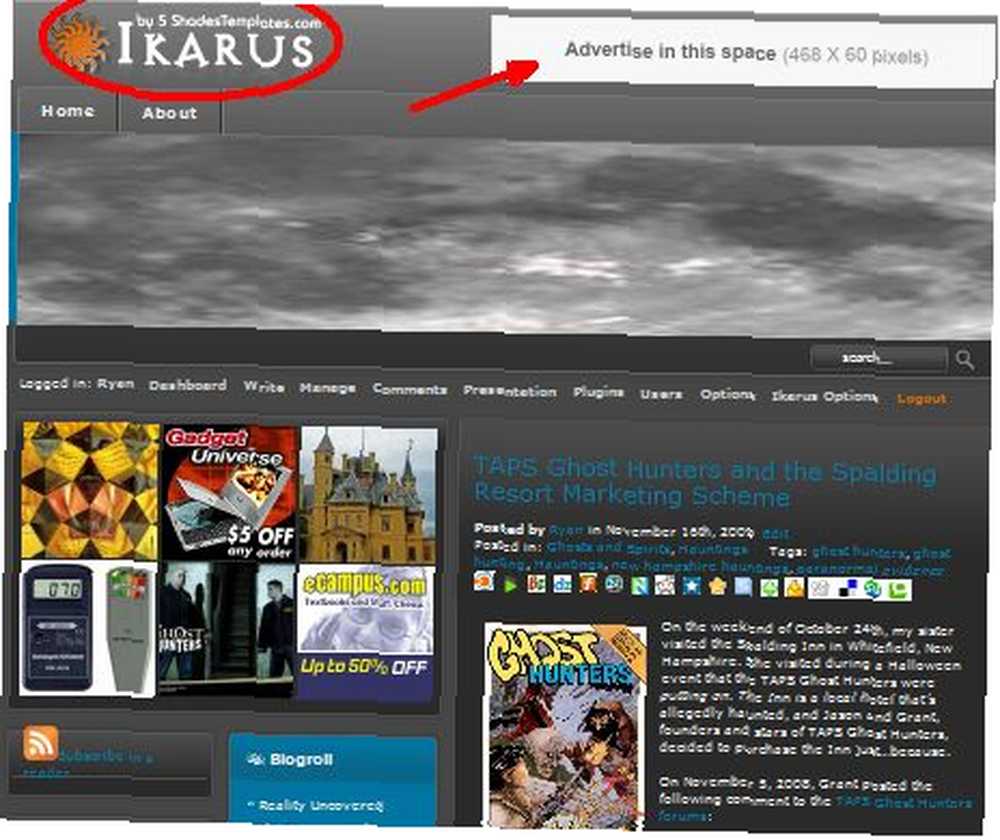
Como puede ver, mi blog finalmente se parece más a un blog paranormal genial y menos a un sitio web de noticias seco y aburrido. Por supuesto, hay algunas cosas que solo se pueden cambiar modificando el código o conociendo algunos de los scripts de fondo. Esto es típico de algunos de los temas más avanzados, e Ikarus no es la excepción..
Paso 3: Agregar la imagen del encabezado y los anuncios
Esta plantilla gratuita está configurada para que las imágenes y los enlaces del anuncio puedan ir al campo de opciones, pero si está utilizando Google Adsense, debe insertar el código del iframe. La única forma en que esto funciona es editando el “header.php” archivo en sí. El valor predeterminado es el logotipo de Ikarus que se muestra arriba. Para reemplazarlo con el suyo, simplemente cree su imagen de logotipo con dimensiones de 265 píxeles de ancho y 75 píxeles de alto, y luego guárdela como logo.png y úsela para sobrescribir el logo.png en el directorio de imágenes en su carpeta de temas Ikarus. Para crear mi logotipo, utilicé CoolText.
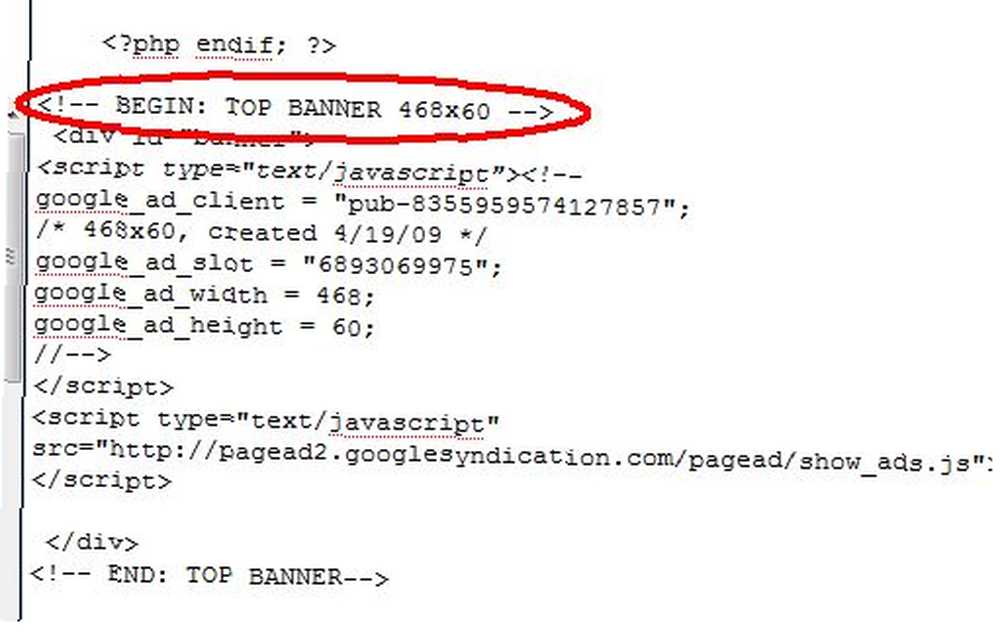
Editar los archivos PHP no es realmente tan malo. Por lo general, el creador del tema deja bastante claro dónde deben ir los anuncios, como puede ver en el script de encabezado anterior. Una vez que pegué mi código de Google Adsense y creé la imagen de mi logotipo, mi página se convirtió completamente al nuevo tema y en vivo!
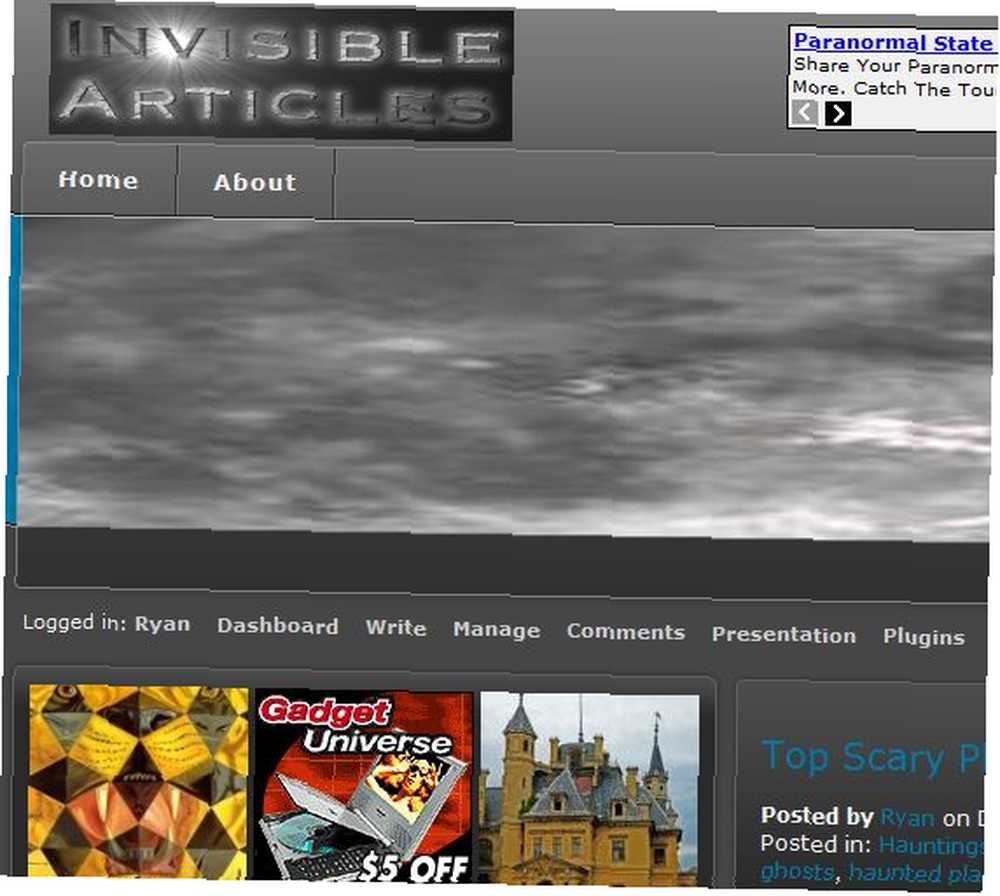
Como puede ver, probar nuevos temas con su blog de WordPress es pan comido, solo tenga cuidado con los temas que elija. Si terminas probando uno escrito por un aficionado y plagado de errores, podrías perder horas intentando que funcione. Por otro lado, si te quedas con temas que obviamente están bien diseñados (por lo general, un vistazo rápido a la calidad del diseño en sí lo dirá), entonces es probable que no tengas problemas.
¿Cambias los temas de tu blog de WordPress a menudo? ¿Alguna vez se topó con alguna dificultad con la que necesita ayuda o tiene algún consejo para otros usuarios de WordPress? Comparta su opinión en la sección de comentarios a continuación.











